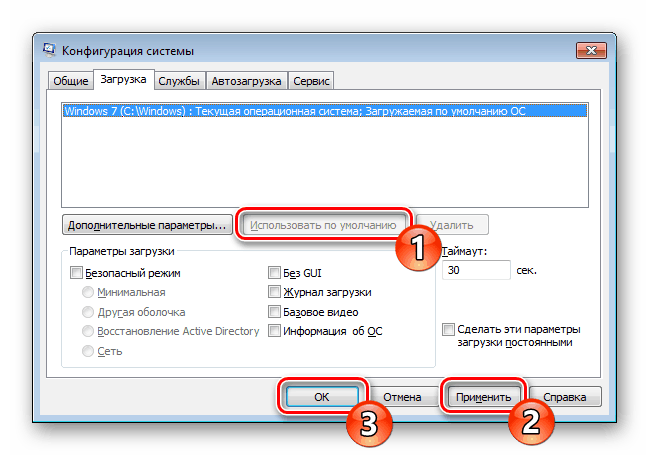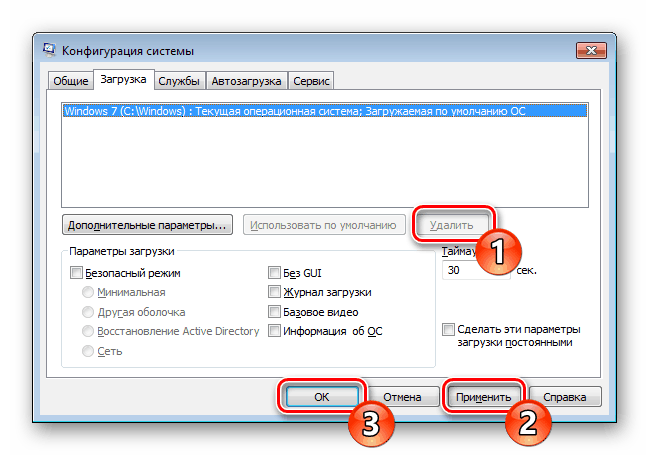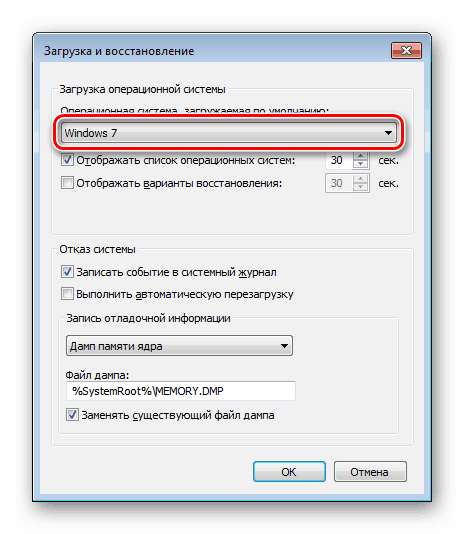Onemogući upravitelja preuzimanja u sustavu Windows 7
Upravitelj pokretanja je odgovoran za prikazivanje popisa instaliranih operacijskih sustava i omogućuje korisniku da ručno odabere željeni OS nakon svakog uključivanja. Međutim, za mnoge korisnike ovaj postupak nije uvijek potreban, pa stoga preferiraju onemogućiti upravitelja preuzimanja. Naučit ćete više o mogućim rješenjima ovog problema.
Sadržaj
Onemogućavanje upravitelja preuzimanja u sustavu Windows 7
Nakon nepotpunog ili netočnog uklanjanja operativnog sustava na pogonu mogu ostati njegovi tragovi. Konkretno, oni se sastoje u prikazivanju pokretačkog programa za pokretanje koji nudi izbor OS-a za pokretanje. Najlakši način da onemogućite njegov rad je da odaberete određeni Windows sustav po defaultu. Nakon postavljanja određenih postavki, računalo više neće ponuditi odabir sustava i odmah učitati zadani dodijeljeni OS.
Metoda 1: Konfiguracija sustava
Konfiguracijska datoteka odgovorna je za različite aspekte rada sustava Windows, uključujući i preuzimanje. Ovdje korisnik može odabrati operativni sustav koji je poželjan za PC za pokretanje i uklanjanje nepotrebnih opcija s popisa za preuzimanje.
- Kliknite Win + R , upišite
msconfigi kliknite "OK" . - U pokrenutom alatu za konfiguraciju prebacite se na karticu "Preuzimanje" .
- Sada postoje dvije opcije: odaberite operacijski sustav s kojim želite podići sustav i kliknite gumb "Koristi zadano" .
![Instaliranje zadanog operacijskog sustava u msconfig u sustavu Windows 7]()
Ili odaberite informacije o dodatnom OS-u i kliknite gumb "Izbriši" .
![Uklonite operativni sustav s popisa upravitelja zadataka u msconfig u sustavu Windows 7]()
Sustav neće biti izbrisan. Koristite ovaj gumb samo ako ste već izbrisali sam sustav, ali ga niste učinili do kraja ili ga uskoro planirate riješiti.
- Kliknite gumbe Primijeni i OK . Da biste provjerili, možete ponovno pokrenuti računalo i provjeriti jesu li postavke za pokretanje ispravno konfigurirane.
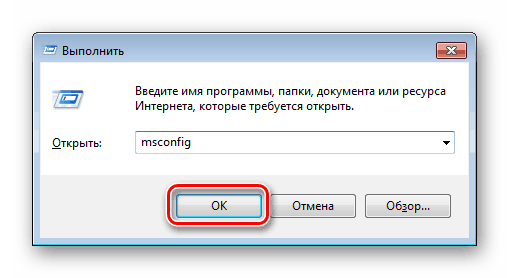
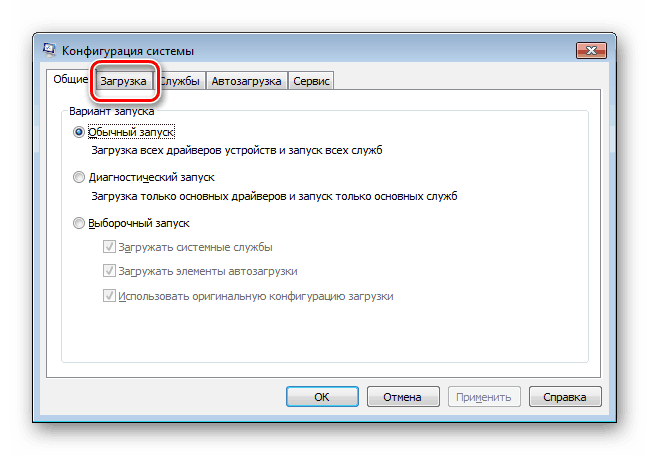
Metoda 2: Command Line
Alternativni način onemogućivanja Upravitelja preuzimanja je korištenje naredbenog retka. Trebao bi se pokrenuti dok je u operativnom sustavu koji želite napraviti glavni.
- Kliknite "Start" , upišite
cmd, kliknite na rezultat RMB i odaberite "Pokreni kao administrator" . - Upišite naredbu ispod i pritisnite Enter :
bcdedit.exe /default {current} - Redak naredbe obavijestit će o dodjeli OS-a s primarnom odgovarajućom porukom.
- Prozor se može zatvoriti i ponovno pokrenuti kako bi se provjerilo je li upravitelj preuzimanja isključen.
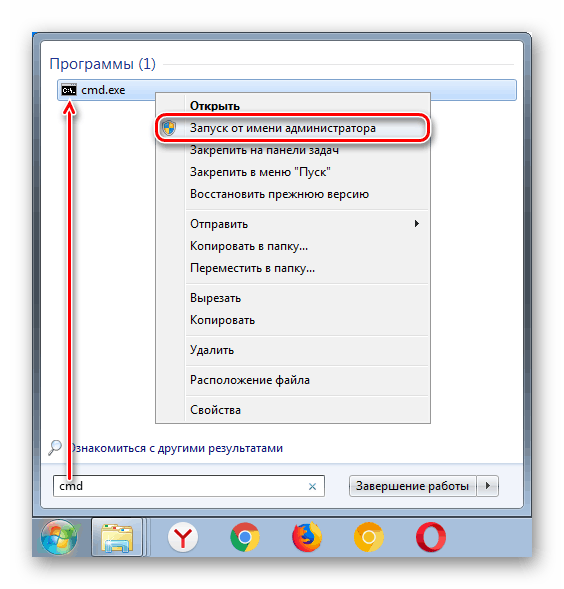
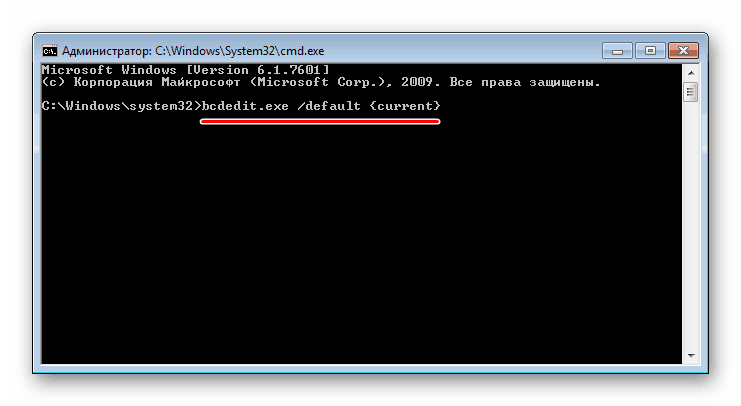
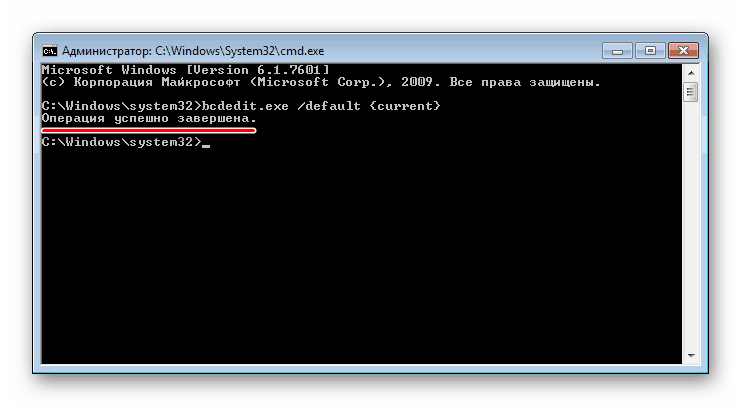
Također možete izbrisati OS iz naredbenog retka s kojim se nikada ne namjeravate ponovno prijaviti. Imajte na umu da se ovo, kao iu prvoj metodi, odnosi na brisanje informacija o učitavanju nepotrebnih Windowsa. Ako same datoteke operativnog sustava nisu izbrisane s tvrdog diska, fizički će ostati na njemu, nastavljajući zauzimati slobodan prostor.
- Otvorite naredbeni redak kako je gore opisano.
- Upišite naredbu u nastavku u prozor i pritisnite Enter :
bcdedit.exe /delete {ntldr} /f - Možda ima vremena čekati. Ako je operacija uspješno dovršena, primit ćete obavijest.
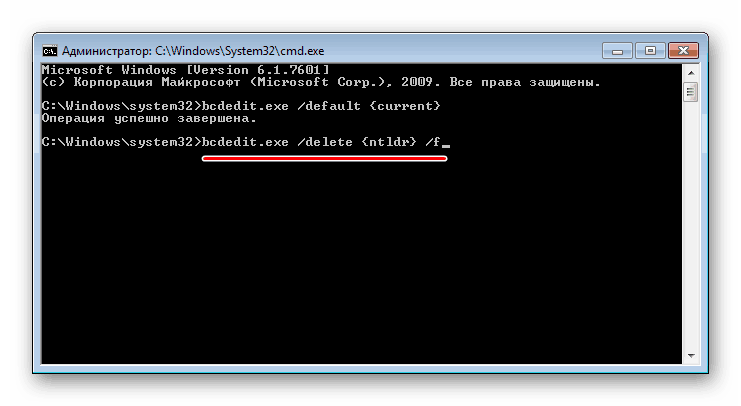
Metoda 3: Uređivanje parametara sustava
Kroz postavljanje dodatnih parametara OS-a također možete dovršiti zadatak. Ta vam metoda omogućuje samo da postavite sustav Windows da se pokreće prema zadanim postavkama i onemogućite prikaz popisa dostupnih sustava.
- Desnom tipkom miša kliknite na "Computer" i odaberite "Properties" iz kontekstnog izbornika.
- Na lijevoj strani odaberite "Napredne postavke sustava".
- U prozoru koji ste pokrenuli na kartici Napredno, potražite odjeljak “Preuzimanje i vraćanje” i kliknite “ Parametri” .
- Pojavit će se drugi prozor, gdje najprije odaberite sustav s padajućeg popisa, koji bi se trebao pokrenuti prema zadanim postavkama.
![Odaberite zadani OS u sustavu Windows 7]()
Zatim poništite odabir opcije "Prikaži popis operacijskih sustava".
- Ostaje da kliknete "OK" i, ako je potrebno, utvrdite rezultate njihovih postavki.
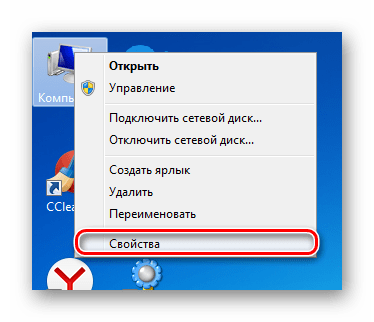
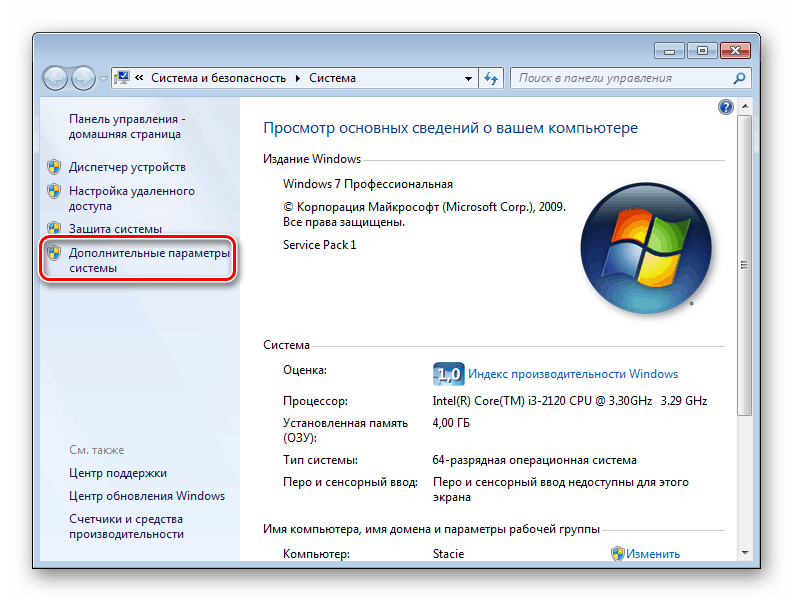
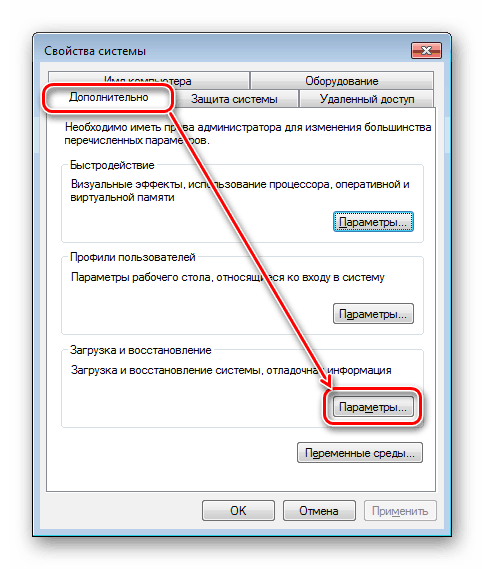
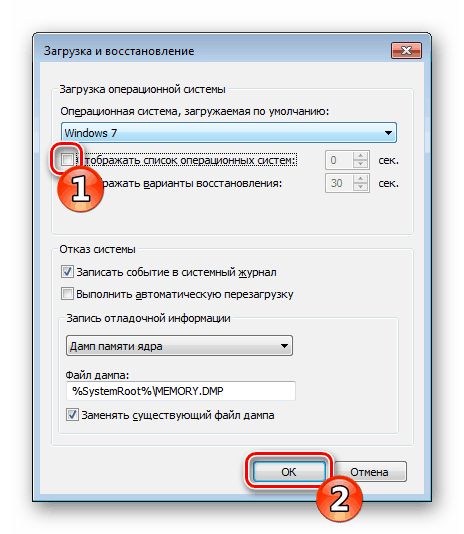
Razmotrili smo tri kratka i jednostavna načina kako onemogućiti Download Manager i opcije za uklanjanje nepotrebnih operacijskih sustava s popisa. Zbog toga će računalo početi zaobilaziti ručni odabir sustava Windows, a kada ponovno uključite Download Manager, na popisu nećete vidjeti one sustave koji su izbrisani s diska.